Hello World
ここでは、任意の実行環境を使って基本的なパイプラインの操作を始める方法を紹介します。 このページに記載されている手順は、新しいプロジェクトをローカルで作成し、変更内容をお使いの VCS に Git を使ってプッシュすることを前提としています。 また、CircleCI への ユーザー登録 がお済みであることも前提としています。
すでに CircleCI に "プラグイン" するリポジトリをお持ちの場合は、設定ファイルのコミットを含め、すべて CircleCI Web アプリ内で設定できます。 このフローについては、 クイックスタートガイド の概要を参照してください。
| Docker実行環境を使用する場合は、イメージ・レジストリ(image registries)から Docker プルを認証することを推奨します。 認証されたプルでは、プライベートな Docker イメージにアクセスすることができ、レジストリのプロバイダによっては、より高いレート制限が付与される場合もあります。 詳細は、 Docker の認証付きプルの使用 を参照して下さい。 |
Server v4.x での Echo hello world
この例では、hello world をコンソールに出力する hello-job というジョブを追加します。 まずは以下の手順を行います。
-
ご使用のローカルコードリポジトリのルートディレクトリに、
.circleciというディレクトリを作成します。 -
作成した
.circleciディレクトリからconfig.ymlファイルを作成し、次の内容を追加します (タブを使用して実行環境を選択)。ジョブ
hello-jobは、 ノード用のビルド済み CircleCI Docker イメージ を実行するコンテナをスピンアップします。 詳細については、 Docker 実行環境の使用 のページを参照してください。version: 2.1 jobs: hello-job: docker: - image: cimg/node:17.2.0 # the primary container, where your job's commands are run steps: - checkout # check out the code in the project directory - run: echo "hello world" # run the `echo` command workflows: my-workflow: jobs: - hello-job -
変更内容を VCS にコミットしてプッシュします。
-
CircleCI Web アプリの Projects ページにアクセスし、新しいプロジェクトの隣にある Set Up Project ボタンをクリックします。 プロジェクトが見つからない場合は、Web アプリの画面左上で正しい組織が選択されているかどうかを確認してください。 詳細については、 組織の切り替え を参照してください。
-
ポップアップの手順に従って、最初のパイプラインをトリガーするために、作成した
config.ymlファイルを使用することを CircleCI に指示します。hello-jobまでクリックし、echo "hello world" ステップを選択すると、`hello worldがコンソール表示されます。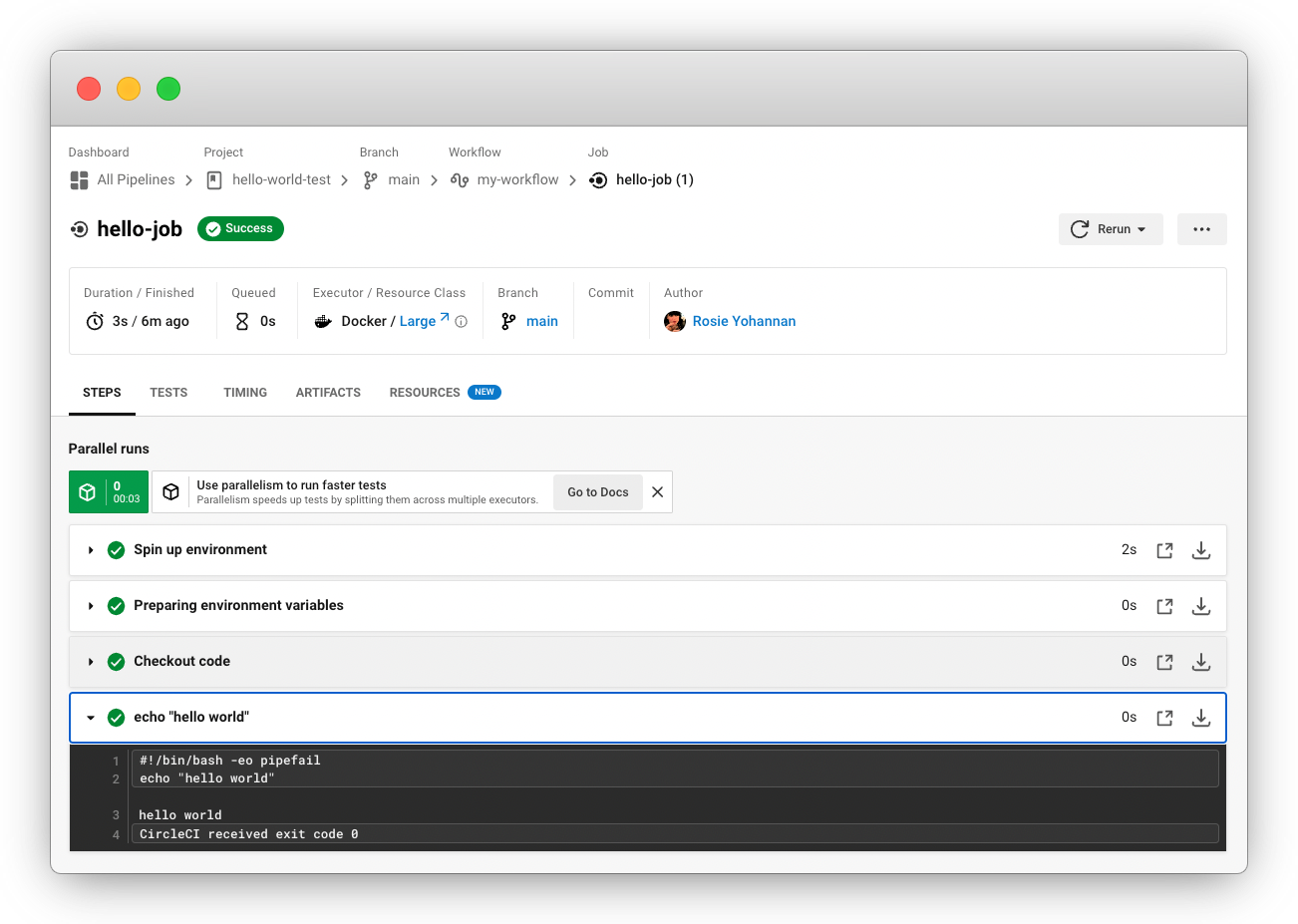
ヒント: No Config Found エラーが発生した場合、.yaml ファイル拡張子を使用している可能性が考えられます。 このエラーを解決するには、ファイル拡張子として .yml を使用してください。
Server v3.x での Echo hello world
この例では、hello world をコンソールに出力する hello-job というジョブを追加します。 まずは以下の手順を行います。
-
ご使用のローカルコードリポジトリのルートディレクトリに、
.circleciというディレクトリを作成します。 -
作成した
.circleciディレクトリからconfig.ymlファイルを作成し、次の内容を追加します (タブを使用して実行環境を選択)。ジョブ
hello-jobは、 ノード用のビルド済み CircleCI Docker イメージ を実行するコンテナをスピンアップします。 詳細については、 Docker 実行環境の使用 のページを参照してください。version: 2.1 jobs: hello-job: docker: - image: cimg/node:17.2.0 # the primary container, where your job's commands are run steps: - checkout # check out the code in the project directory - run: echo "hello world" # run the `echo` command workflows: my-workflow: jobs: - hello-job -
変更内容を VCS にコミットしてプッシュします。
-
CircleCI Web アプリの Projects ページにアクセスし、新しいプロジェクトの隣にある Set Up Project ボタンをクリックします。 プロジェクトが見つからない場合は、Web アプリの画面左上で正しい組織が選択されているかどうかを確認してください。 詳細については、 組織の切り替え を参照してください。
-
ポップアップの手順に従って、最初のパイプラインをトリガーするために、作成した
config.ymlファイルを使用することを CircleCI に指示します。hello-jobまでクリックし、echo "hello world" ステップを選択すると、`hello worldがコンソール表示されます。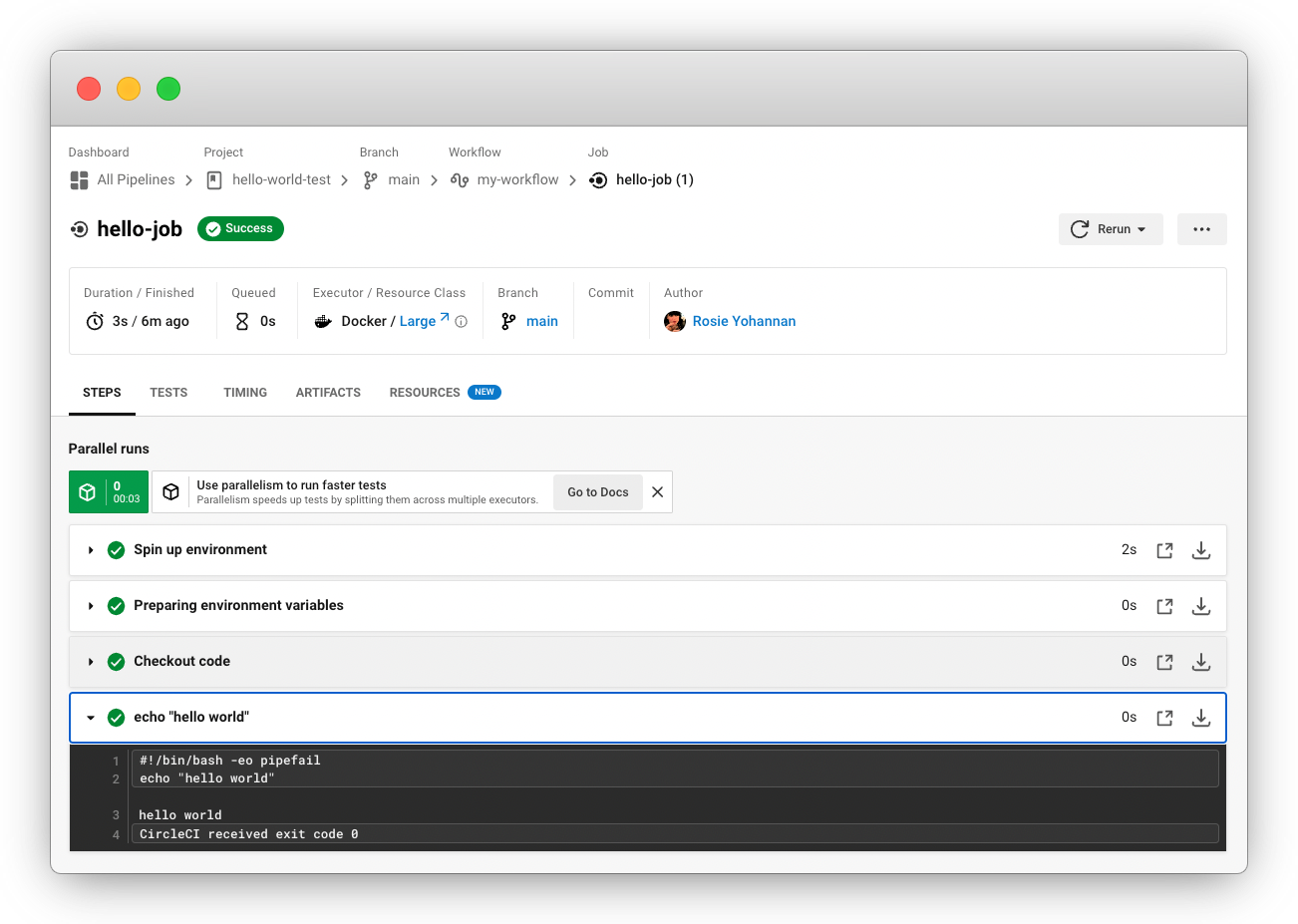
ヒント: No Config Found エラーが発生した場合、.yaml ファイル拡張子を使用している可能性が考えられます。 このエラーを解決するには、ファイル拡張子として .yml を使用してください。
次のステップ
-
CircleCI 固有のコンセプトのサマリーについては、 コンセプト のページを参照してください。
-
同時実行、順次実行、スケジュール実行、手動承認の各ワークフローによるジョブ実行のオーケストレーションの例については、 ワークフロー に関するページを参照してください。
-
すべてのキーと実行環境の完全なリファレンス情報については、 CircleCI 設定のリファレンス に関するページでご確認いただけます。